Napraw automatyczną kompresję plików w systemie Windows 10
Czy system Windows 10 automatycznie kompresuje pliki(Windows 10 keep on compressing files automatically) ? Jeśli tak, możesz rozwiązać ten problem, postępując zgodnie z metodami wymienionymi w tym poście. Tutaj udostępnimy wiele działających rozwiązań, aby naprawić problem z automatyczną kompresją plików w systemie Windows 10 .(Windows 10)
Kompresja plików(File) jest zwykle wykonywana w celu utrzymania plików i folderów w stosunkowo mniejszym rozmiarze, aby poradzić sobie z mniejszą ilością miejsca na dysku lub zaoszczędzić trochę miejsca na dysku. Czasami system Windows(Windows) zaczyna automatycznie kompresować pliki i foldery, czego możesz nie chcieć. Może to być spowodowane brakiem miejsca na komputerze. Innym elementem, który może być za to odpowiedzialny, jest to, że autokompresja na folderach lub dyskach może być włączona z powodu nieznanych czynników. Dodatkowo może to być spowodowane uszkodzoną bazą danych pamięci podręcznej ikon, co powoduje, że użytkownicy uważają, że automatyczna kompresja jest włączona.

Teraz, jeśli napotykasz ten problem i nie chcesz, aby system Windows 10 automatycznie kompresował pliki i foldery, oto przewodnik dla Ciebie. Możesz użyć dowolnego z wymienionych rozwiązań w oparciu o scenariusz, który Ci odpowiada, aby rozwiązać problem na komputerze.
Jak zatrzymać automatyczną kompresję moich plików?
Jeśli Twoje pliki są kompresowane automatycznie, ten przewodnik jest dla Ciebie. Tutaj staraliśmy się wprowadzić wszystkie możliwe rozwiązania robocze, które pomogą Ci zapobiec automatycznej kompresji plików w systemie Windows 10(Windows 10) . Możesz ręcznie sprawdzić miejsce na dysku, wyczyścić pliki tymczasowe z systemu, przeprowadzić czyszczenie dysku, wyłączyć automatyczną kompresję na folderach/dyskach i zrobić więcej.
Windows 10 automatycznie kompresuje pliki
Jeśli system Windows 11(Windows 11) lub Windows 10 automatycznie kompresuje pliki, oto sugestie, które pomogą rozwiązać problem:
- Wyłącz kompresję na dysku.
- Wyłącz kompresję w folderach.
Omówmy teraz szczegółowo powyższe metody!
1] Wyłącz kompresję na dysku
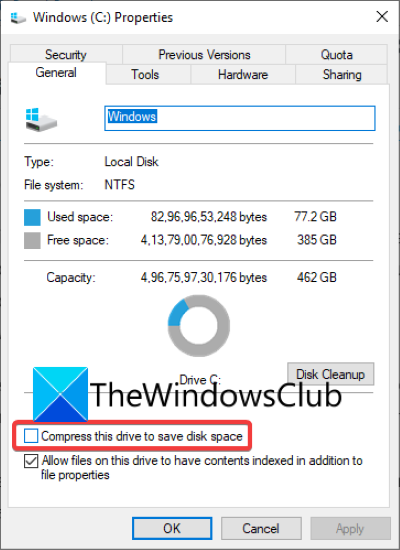
W niektórych przypadkach na dysku i w folderze włączona jest automatyczna kompresja. Na przykład automatyczna kompresja może być włączona przez system operacyjny w celu zainstalowania nowych aktualizacji. W takim scenariuszu problem automatycznej kompresji można rozwiązać, ręcznie wyłączając automatyczną kompresję na dysku. Możesz wykonać poniższe kroki, aby to zrobić:
- Najpierw otwórz Eksplorator plików(File Explorer) i przejdź do dysku powodującego problem.
- Następnie kliknij dysk prawym przyciskiem myszy iz menu kontekstowego naciśnij opcję Właściwości .( Properties)
- Następnie przejdź do zakładki Ogólne w oknie (General)Właściwości(Properties) .
- Teraz upewnij się, że pole wyboru Kompresuj ten dysk, aby zaoszczędzić miejsce na dysku(Compress This Drive to Save Disk Space) nie jest zaznaczone.
- Jeśli nie, usuń zaznaczenie tego pola wyboru, a następnie naciśnij przycisk OK.
- Uruchom ponownie komputer, aby zmiana została zastosowana, a następnie sprawdź, czy problem zniknął, czy nie.
Przeczytaj: (Read:) Kompresja systemu w Windows 10 i jak oszczędza miejsce na urządzeniach.
2] Wyłącz kompresję w folderach
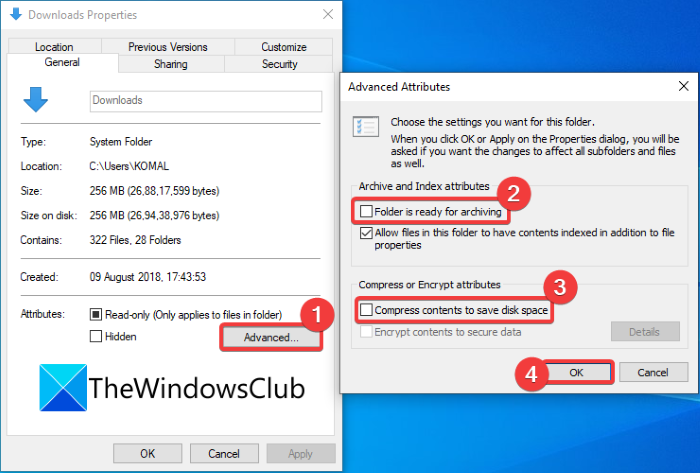
Jeśli niektóre foldery powodują problem z kompresją na komputerze, możesz wyłączyć automatyczną kompresję tych folderów. Wykonaj(Follow) poniższe kroki, aby to zrobić:
- Otwórz Eksplorator plików(Open File Explorer) i przejdź do problematycznego folderu (np. folderu Wideo(Video) ).
- Kliknij folder prawym przyciskiem myszy.
- Z menu kontekstowego wybierz opcję Właściwości(Properties) .
- W oknie Właściwości(Properties) naciśnij przycisk Zaawansowane( Advanced) , aby otworzyć okno dialogowe Zaawansowane atrybuty(Advanced Attributes) .
- Teraz odznacz opcję Folder jest gotowy do archiwizacji(Folder is Ready for Archiving) i skompresuj zawartość, aby zaoszczędzić miejsce na dysku(Compress Contents to Save Disk Space) .
- Następnie kliknij przycisk OK, aby zastosować zmiany.
- Na koniec uruchom ponownie komputer, aby sprawdzić, czy problem nadal występuje, czy nie.
Jeśli napotkasz problem z automatyczną kompresją tylko w przypadku niektórych folderów specyficznych dla profilu użytkownika, możesz przejść do profilu użytkownika, wybrać problematyczny folder, a następnie zastosować powyższe kroki, aby wyłączyć kompresję dla tego folderu.
Możesz wybrać profil użytkownika, przechodząc do tej lokalizacji:C:Users
WSKAZÓWKA(TIP) : Możesz także wyłączyć kompresję za pomocą Wiersza Poleceń, Zasad Grupy lub metod Rejestru.(disable compression using Command Prompt, Group Policy or Registry methods.)
Na koniec odbuduj bazę danych pamięci podręcznej ikon(Icon Cache Database)
W kilku przypadkach, na przykład, gdy foldery zostały rozpakowane po instalacji aktualizacji systemu Windows(Windows) , podwójnie niebieska strzałka może nadal wyświetlać się na plikach lub folderach z powodu uszkodzonej bazy danych pamięci podręcznej ikon. To sprawia, że użytkownik wierzy, że pliki są stale automatycznie kompresowane. Taki scenariusz wymaga odbudowania bazy danych pamięci podręcznej ikon w(rebuilding the icon cache database) celu rozwiązania problemu.
Jeśli napotykasz problem głównie ze skrótami do plików exe (programów), możesz spróbować rozwiązać ten problem, usuwając starsze skróty i tworząc nowe.
Przeczytaj: (Read:) Jak zdekompresować wszystkie pliki w systemie Windows 10(How to Decompress all files on Windows 10)
Jak zatrzymać kompresję plików w systemie Windows 10(Windows 10) ?
Jeśli przez pomyłkę włączono kompresję na dyskach lub folderach, możesz użyć metody(Method) ( 3 ) i/lub metody ( 4 ) z tego artykułu, aby uniemożliwić systemowi Windows 10 kompresowanie plików. Jeśli to nie rozwiąże problemu, możesz wypróbować inne rozwiązania, aby zapobiec kompresji plików na komputerze.
Dlaczego moje pliki są kompresowane?
Istnieje większe prawdopodobieństwo, że pliki są kompresowane, ponieważ na komputerze brakuje miejsca. Ponieważ skompresowane pliki i foldery zajmują mniej miejsca na dysku, a tym samym automatyczna kompresja. Może się również zdarzyć, że kompresja na dysku/folderze jest włączona świadomie lub nieświadomie. Musisz więc wyłączyć kompresję, przechodząc do Właściwości(Properties) problematycznego folderu lub dysku. Sprawdź kroki, o których wspomnieliśmy w tym samym.
Otóż to! Mam nadzieję, że ten artykuł pomoże rozwiązać problem z automatyczną kompresją plików w systemie Windows 10 .(Windows 10)
Teraz przeczytaj: (Now read:) Windows nie uruchamia się po skompresowaniu Dysku systemowego.
Related posts
B1 Free Archiver: oprogramowanie do archiwizacji, kompresji, ekstrakcji na PC
Jak rozpakować, otworzyć lub rozpakować TAR.GZ, TGZ lub GZ. Pliki w systemie Windows 11/10
Recenzja i pobieranie 7-Zip: oprogramowanie Open Source File Archiver
Jak wyodrębnić plik CAB za pomocą narzędzi wiersza poleceń w systemie Windows 11/10?
IZArc to darmowe archiwum i narzędzie do naprawy uszkodzonych archiwów
Napraw nieznane urządzenie USB, Ustaw adres nieudany komunikat o błędzie w systemie Windows
Ekspresowa kompresja plików ZIP: szybko twórz, szyfruj i rozpakuj pliki ZIP
7-Zip vs WinZip vs WinRAR vs Windows Kompresja
Napraw błąd Windows Update 0x8e5e03fa w systemie Windows 10
Błąd folderów skompresowanych (zip) w systemie Windows 10
Napraw błąd Logitech Setpoint Runtime w systemie Windows 10
Jak spakować i rozpakować pliki za pomocą PowerShell w systemie Windows 11/10?
Napraw kod błędu OneDrive 0x8004de40 w systemie Windows 11/10
Z łatwością rozpakuj i rozpakuj pliki za pomocą oprogramowania CAM UnZip na komputer z systemem Windows
Napraw Nie udało się załadować błędu steamui.dll w systemie Windows 11/10
Najlepsze darmowe oprogramowanie do kompresji plików dla systemu Windows 11/10
Napraw kod błędu 0xc00d36c4 podczas odtwarzania plików multimedialnych w systemie Windows 11/10
Napraw Crypt32.dll nie znaleziony lub brakujący błąd w systemie Windows 11/10
Jak podzielić i scalić foldery ZIP w systemie Windows 11/10 z 7-Zip?
Kompresuj i dekompresuj pliki z łatwością dzięki Ashampoo ZIP Free dla Windows
